كيفية إيقاف تشغيل Siri على شاشة قفل iPad
قد تؤدي شاشة القفل على جهاز iPad إلى إبعاد الأشخاص ، ولكن لا يزال بإمكانهم الوصول إلى المساعد الذكي الذي يتم تنشيطه صوتيًا من Apple عن طريق الضغط على زر الصفحة الرئيسة. يمكن أن يكون الاحتفاظ بـ Siri في متناول اليد أمرًا مناسبًا لأولئك الذين يرغبون في استخدام Siri دون فتح أجهزتهم ، ولكن يمكن أن يكون أيضًا نقطة دخول إلى بعض ميزات iPad.
تنطبق هذه التعليمات على أجهزة iPad من الجيل الثالث والإصدارات الأحدث.
استخدم Siri بدون فتح قفل iPad
يمكن أن تكون القدرة على الوصول إلى Siri من شاشة القفل أمرًا جيدًا ، ولكن بالنسبة للأشخاص المهتمين بالأمان ، لا تزال طريقة للوصول إلى iPad. يمكنك ضبط الإعداد الذي يقوم بتشغيل هذا أو إيقاف تشغيله دون إيقاف تشغيل Siri تمامًا.
-
افتح تطبيق إعدادات iPad.

-
مقبض معرف اللمس ورمز المرور.
أدخل رمز المرور الخاص بك لفتح هذه الإعدادات.

-
في ال السماح بالوصول عند القفل القسم ، قم بتشغيل سيري مفتاح الفصل الكهربائي.
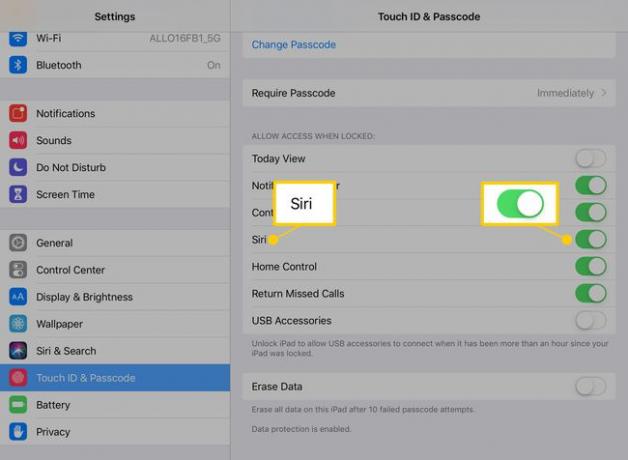
ستظل قادرًا على استخدام Siri عندما يكون جهاز iPad مفتوحًا.
قم بإيقاف تشغيل Siri تمامًا
إذا لم تستخدم Siri مطلقًا ، فقم بإيقاف تشغيله. سيؤدي هذا إلى منع أي شخص ، بما فيهم أنت ، من استخدامه على شاشة القفل أو في أي وقت آخر. هيريس كيفية القيام بذلك.
-
افتح إعدادات.

-
مقبض سيري والبحث.

-
في ال اسأل سيري القسم ، قم بإيقاف تشغيل جميع مفاتيح التبديل.

مع إيقاف تشغيل كل هذه المفاتيح ، لن تتمكن من تنشيط Siri عن طريق أمر صوتي أو بالضغط على زر الصفحة الرئيسية ، مما يؤدي إلى إيقاف تشغيل الميزة بشكل فعال.
كيفية تأمين شاشة القفل بشكل أكبر
قد لا يكفي تعطيل Siri على شاشة القفل. يمكنك أيضًا الوصول إلى الإشعارات وعرض اليوم ، وهو لقطة من التقويم والتذكيرات وأي منها الحاجيات التي قمت بتثبيتها.
سيعرض iPad أيضًا إشعارات جديدة. بالنسبة لأولئك الذين يريدون الوصول السريع إلى هذه المعلومات ، فإن الوصول إليها على شاشة القفل أمر سهل. ولكن إذا كنت لا تريد أن يتمكن شخص غريب أو زميل في العمل أو صديق من الوصول ، فقم بإيقاف تشغيل كليهما في نفس القسم من معرف اتصال و رمز عبور الإعدادات التي استخدمتها للانعطاف سيري إيقاف.
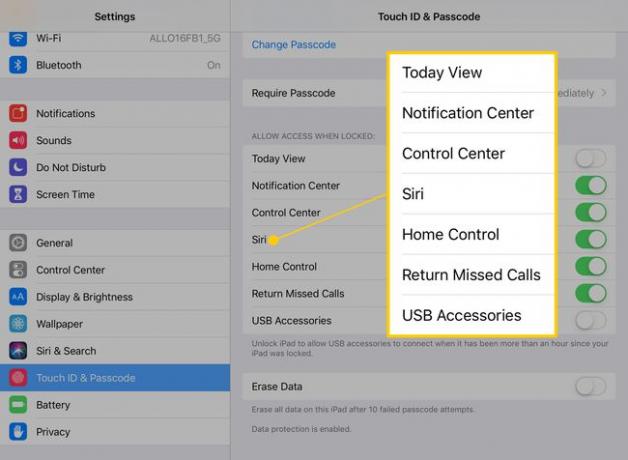
يمكنك أيضًا التحكم في الأجهزة الذكية في منزلك دون فتح قفل جهاز iPad. تعمل ميزة التحكم في المنزل مع المصابيح وأجهزة الترموستات وغيرها من الأدوات التي صنعتها بذكاء في منزلك. تتطلب محاولة فتح قفل ذكي أو رفع باب مرآب ذكي رمز المرور الخاص بك إذا كنت على شاشة القفل. ولكن إذا كنت ستستغرق بعض الوقت لإغلاق Siri والإشعارات ، فقم بإغلاق ميزة التحكم في المنزل أيضًا.
